
Mac पर Apple Music प्रोफ़ाइल बनाएँ
जब आप Apple Music में सब्सक्राइब करते हैं, तो उसके बाद Apple Music प्रोफ़ाइल बना सकते हैं जिसमें आपकी पसंदीदा प्लेलिस्ट और यह दिखाया जाता है कि आप फ़िलहाल आप क्या सुन रहे हैं। आप अपनी प्रोफ़ाइल सभी के साथ या केवल उन दोस्तों के साथ शेयर कर सकते हैं जिन्हें आपने इसे देखने के लिए आमंत्रित किया है।
प्रोफ़ाइल बनाने के बाद, आप उन प्लेलिस्ट को चुन सकते हैं जिन्हें आप शेयर करना चाहते हैं। इसके अतिरिक्त, आप दोस्तों द्वारा बनाई गईं प्रोफ़ाइल देख सकते हैं या उन्हें फ़ॉलो करने का अनुरोध कर सकते हैं और देख सकते हैं कि वे क्या सुन रहे हैं।
नोट : आप Apple Music Voice प्लान में Apple Music प्रोफ़ाइल नहीं बना सकते हैं। Apple Music और Apple Music Voice सभी देशों और क्षेत्रों में उपलब्ध नहीं होते। Apple सहायता आलेख Apple मीडिया सेवाओं की उपलब्धता देखें।
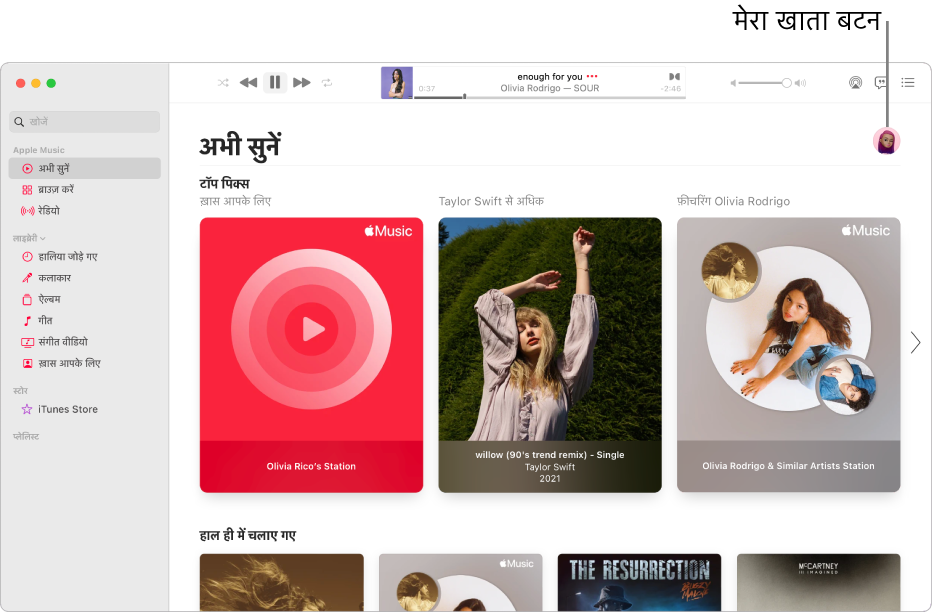
प्रोफ़ाइल बनाएँ
अपने Mac पर
 संगीत ऐप के बाईं ओर साइडबार में “अभी सुनें” पर क्लिक करें।
संगीत ऐप के बाईं ओर साइडबार में “अभी सुनें” पर क्लिक करें।विंडो के शीर्ष-दाएँ कोने में मेरा खाता बटन (तस्वीर या मोनोग्राम की तरह दिखता है) पर क्लिक करें, फिर “शुरू हो जाएँ” पर क्लिक करें।
यूज़रनेम बनाने, दोस्तों को ढूँढने और फ़ॉलो करने, प्लेलिस्ट शेयर करने इत्यादि के लिए ऑनस्क्रीन प्रॉम्प्ट को फ़ॉलो करें।
यदि आप केवल दोस्तों के साथ संगीत शेयर करना चाहते हैं, तो सुनिश्चित करें कि आपने “चुनें कि कौन आपको फ़ॉलो कर सकता है” क्षेत्र में “आपके द्वारा अनुमोदित लोग” चुना है।
पूर्ण पर क्लिक करें।
अपनी प्रोफ़ाइल सेटअप करने के बाद, आप उन दोस्तों को ढूँढें जिनकी संगीत प्रोफ़ाइल आप फ़ॉलो करना चाहेंगे या जिनके साथ संगीत शेयर करना चाहेंगे चुनेंगे (ताकि दोस्त देख सकें कि आप क्या सुन रहे हैं)।
नोट : यदि आप फ़ैमिली शेयरिंग समूह के आयोजक हैं, तो आप बच्चों को Apple Music प्रोफ़ाइल बनाने की अनुमति दे सकते हैं (या उन्हें ऐसा करने से रोक सकते हैं)। संगीत में आइटम का ऐक्सेस प्रतिबंधित करें देखें।
अपना प्रोफ़ाइल नाम या तस्वीर संपादित करें
आप अपनी Apple Music प्रोफ़ाइल में दिखाए गए नाम या तस्वीर को बदल सकते हैं।
अपने Mac पर
 संगीत ऐप के बाईं ओर साइडबार में “अभी सुनें” पर क्लिक करें।
संगीत ऐप के बाईं ओर साइडबार में “अभी सुनें” पर क्लिक करें।विंडो के शीर्ष-दाएँ कोने में मेरा खाता बटन (तस्वीर या मोनोग्राम की तरह दिखता है) पर क्लिक करें, फिर “संपादित करें” पर क्लिक करें।
निम्न में से कोई भी कार्य करें:
अपना नाम अपडेट करें : एक नया नाम दर्ज करें।
अपनी तस्वीर अपडेट करें : कैमरा बटन
 पर क्लिक करें, फिर डिफ़ॉल्ट, हालिया या अन्य से तस्वीर चुनें।
पर क्लिक करें, फिर डिफ़ॉल्ट, हालिया या अन्य से तस्वीर चुनें।
आप यह चुनने के लिए कि आप किसके साथ संगीत शेयर करते हैं या अपने फ़ॉलोअर के साथ शेयर किया जाने वाला संगीत चुनने के लिए भी अपनी प्रोफ़ाइल संपादित कर सकते हैं।
अपना प्रोफ़ाइल डिलीट करें
आप अपना प्रोफ़ाइल डिलीट कर सकते हैं, ताकि आपकी प्लेलिस्ट और संगीत खोज में दिखाई न दे और आपके फ़ॉलोअर उसके बाद अपने प्रोफ़ाइल में आपको या आपका संगीत नहीं देखें।
नोट : अगर आप अपना प्रोफ़ाइल डिलीट करते हैं, तो आपका Apple Music सब्सक्रिप्शन, लाइब्रेरी और प्लेलिस्ट प्रभावित नहीं होते हैं, लेकिन उसके बाद आप यह नहीं देख पाएँगे कि आपके दोस्त क्या सुन रहे हैं।
अपने Mac पर
 संगीत ऐप के बाईं ओर साइडबार में “अभी सुनें” पर क्लिक करें।
संगीत ऐप के बाईं ओर साइडबार में “अभी सुनें” पर क्लिक करें।विंडो के शीर्ष-दाएँ कोने में मेरा खाता बटन (तस्वीर या मोनोग्राम की तरह दिखता है) पर क्लिक करें, फिर “संपादित करें” पर क्लिक करें।
“प्रोफ़ाइल डिलीट करें” पर क्लिक करें, फिर पुष्टि करने के लिए “प्रोफ़ाइल डिलीट करें” पर फिर से क्लिक करें।
यदि आप अपना प्रोफ़ाइल 90 दिन के अंदर फिर से बनाते हैं, तो आपकी पिछली जानकारी और फ़ॉलोअर रीस्टोर किए जाएँगे।
नोट : यदि आप अपना प्रोफ़ाइल डिलीट कर देते हैं, तो आपके फ़ॉलोअर और खोज में इसका दिखना बंद होने में कई मिनट का समय लग सकता है।